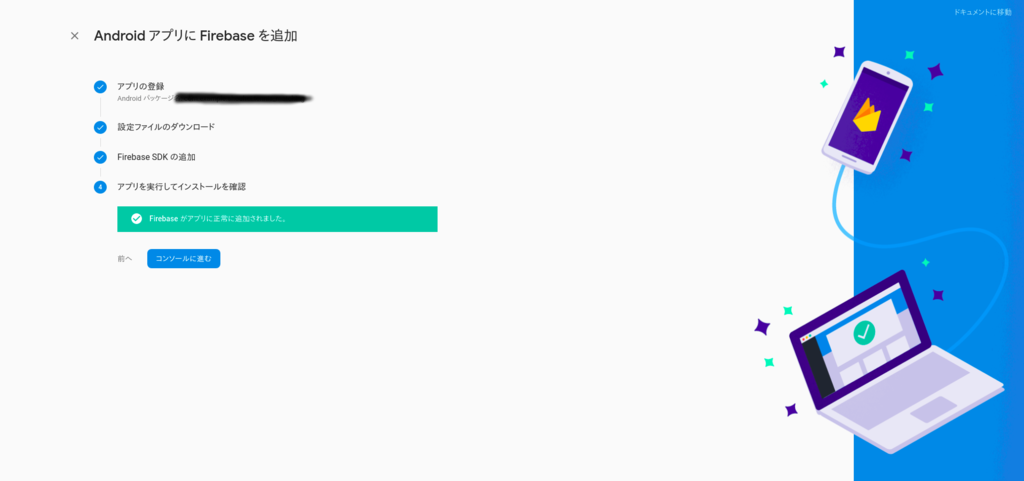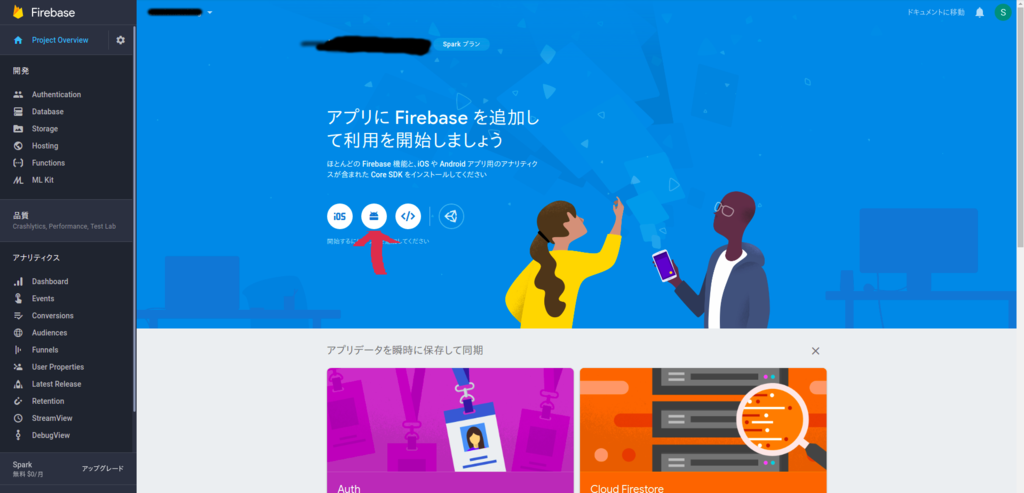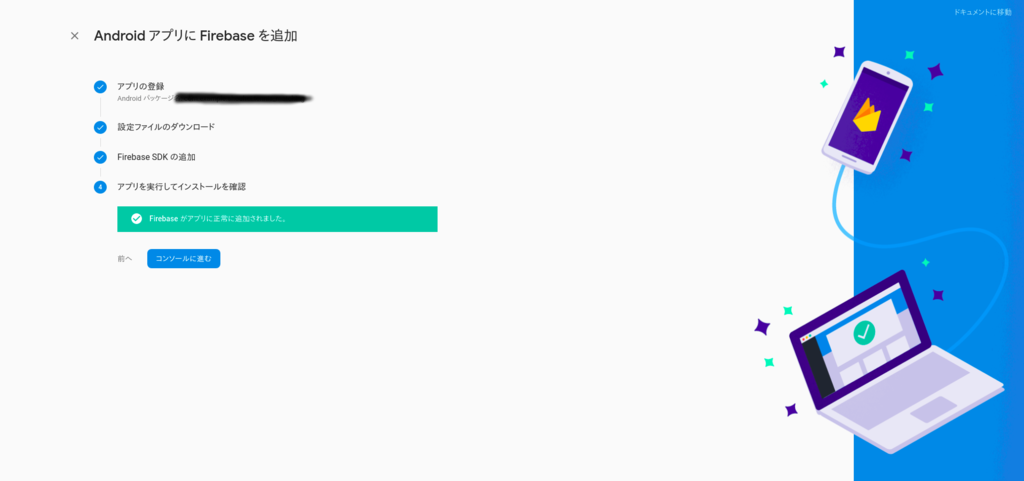- Firebaseのプロジェクトを作成したら、そのプロジェクトに自分が作成しているアプリを追加する必要がある。
- 今回は作成中のAndroidのアプリを追加してみる。
What you will learn
- Add Firebase to your Android app
Requirements
FirebaseにAndroidアプリ追加手順
1. Firebaseコンソールから作成したプロジェクトを選択
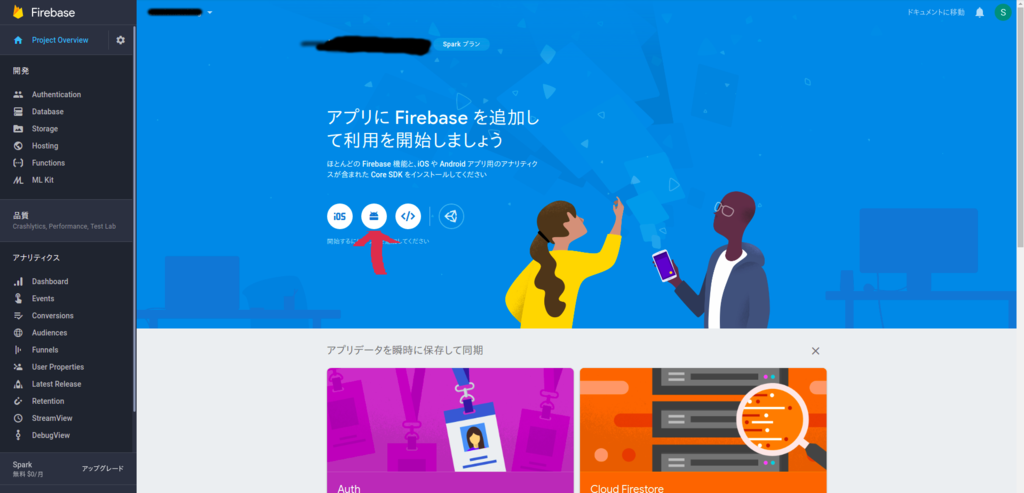
2-1. アプリの情報を入力する
- コンソール上部のAndroidのマークのボタンをクリック
- 以下の情報を入力する
- Androidパッケージ名
- build.gradle(app)のapplicationIdに記載されているもの(念の為)
- デバッグ用証明書のSHA1フィンガプリント (SHA-1 hash of your debug key)
2-2.デバッグ用証明書のSHA1フィンガプリントを取得
- 2-1.で求められたデバッグ用証明書のフィンガプリントをAndroidStudioの機能を用いて取得する。コマンドでも取得できるがこっちのほうが楽。
- AndroidStudioの右側におそらくあるはずの[Gradle]を開く
- {プロジェクト名}/app/Tasks/android/signingReportをダブルクリックで実行
- そうすると、AndroidStudio上で証明書の情報が表示される。
- その中にSHA1の値がある。これを2-1のアプリ情報としてコピペする

2-3. google-services.json(設定ファイル)を配置
- パッケージ名とフィンガプリントを入力したらregisterする


- jsonファイルをダウンロードしたら、appフォルダ配下に配置
- AndroidStudioの場合は、[Project]に切り替えて、appフォルダに配置すればいい
2-4. Add dependencies(Firebase SDKの追加)
- Firebase client libraryをインポート・ビルドするためにgradle fileにdependenciesを追加
- dependenciesをすべて追加してから、最後にsyncする
- 追加するdependenciesのバージョンは以下のページで最新版を確認
firebase.google.com
2-4-1. build.gradle(module)
- リポジトリの追加
- パス : /build.gradle (ルートにある)
dependencies {
...
classpath 'com.google.gms:google-services:4.0.0'
...
}
2-4-2. build.gradle(app)
- ライブラリの追加(Firebaseの機能を追加するたびに追加する)
- パス : /app/build.gradle (app配下にある)
- 最終行に追加
- dependenciesに使用するpluginを追加。最初はcore(analtics)を追加
//これを最終行に
apply plugin: 'com.google.gms.google-services'
dependencies {
....
// Firebase dependencies
implementation 'com.google.firebase:firebase-core:16.0.1'
}
2-4. 確認
- アプリを起動し、logcatで確認
FirebaseApp initialization successfulが出ていることを確認してひとまず完了
2018-06-14 13:16:33.947 4655-4655/com.example.shouhei.mlkitdemo I/FirebaseInitProvider: FirebaseApp initialization successful